في عصر الرقمنة وتسارع وتيرة الأعمال اليومية، أصبحت الحاجة إلى نسخ إلكترونية واضحة وذات جودة عالية من الوثائق أمراً لا غنى عنه، سواء للاستخدامات الدراسية أو المهنية أو الشخصية. هنا يبرز تصوير الوثائق باستخدام CamScanner بسهولة وبشكل احترافي وفعال، حيث يتيح لك تحويل هاتفك الذكي إلى ماسح ضوئي متنقل بلمسة واحدة.
في هذا المقال، سنرشدك خطوة بخطوة إلى كيفية تصوير أي وثيقة باستخدام CamScanner بطريقة احترافية تضمن لك جودة عالية. يمكنك من استخدام الصور في جميع الأمور الرسمية بكل ثقة.
خطوات تصوير الوثائق باستخدام CamScanner للحصول على صور واضحة واحترافية
يمكنك استخدام برنامج CamScanner لتصوير أي وثيقة رسمية بكل سهولة، مثل جواز السفر، كما شرحنا سابقاً في مقالة كيفية فتح حساب بنكي مغلق بفنتيبا – شرح مفصل للمسافرين إلى ألمانيا.
أولاً، قم بتثبيت تطبيق CamScanner من خلال هذا الرابط على متجر Google Play. بعد التثبيت، افتح التطبيق لتظهر لك الواجهة الرئيسية، ثم اضغط على أيقونة الكاميرا المشار إليها باللون الخمري لبدء التقاط الصور.
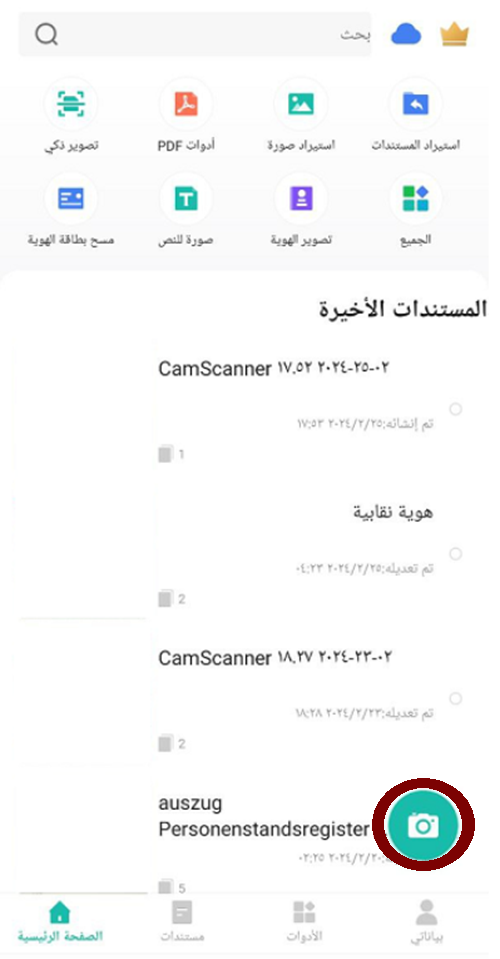
عند ظهور الشاشة التالية، تأكد أولًا من اختيار وضع المستندات المشار إليه باللون الخمري. بعد ذلك اضغط على زر الكاميرا الموجود في الأسفل لالتقاط الصورة المطلوبة بكل سهولة.
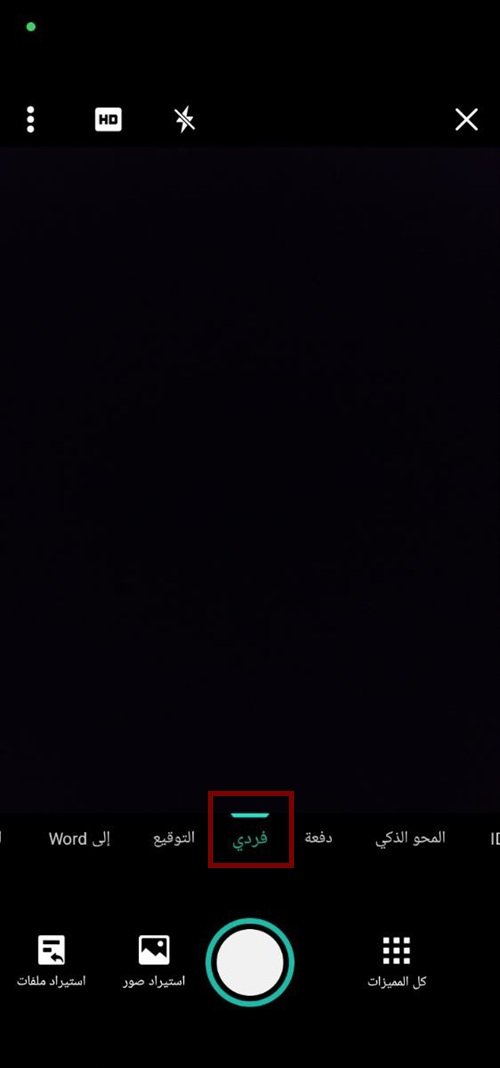
بعد التقاط الصورة، يُظهر التطبيق ميزة ذكية وهي تحديد حواف الورقة تلقائيا، مما يُساهم في الحصول على صورة واضحة ودقيقة دون الحاجة لبرنامج خاص لتعديل الصورة بعد ذلك.

في حال التقطت صورة المستند بشكل مقلوب، يمكنك ببساطة استخدام أزرار التدوير الموجودة في الأسفل لتعديل اتجاه الصورة.
أما إذا لم يتم تحديد حواف الورقة بدقة، فيُتيح لك التطبيق تعديل ذلك يدويا. فقط قم بتحريك أي من الدوائر البيضاء المحيطة بالمستند، وستظهر الدائرة المختارة بشكل مكبّر في أعلى الشاشة، مما يُسهل عملية الضبط بدقة عالية. يتم تمييز هذه المنطقة المكبرة باللون الخمري، كما هو موضح في الصورة.

بعد الانتهاء من ضبط حواف المستند ننتقل للخطوة التالية من خلال النقر على زر التالي الموجود في أسفل يمين الشاشة.

في هذه المرحلة، يظهر المستند أمامنا بشكل كامل حتى نتمكن من إلقاء نظرة شاملة عليه قبل حفظه. إذا كانت جودة الصورة مناسبة، يمكننا تأكيد العملية من خلال النقر على إشارة الصح الموجودة في أسفل يمين الشاشة.

كيفية اختيار تنسيق الملف وتسميته وحفظه بسهولة في ملفاتك الخاصة
بعد ذلك، تظهر نافذة جديدة تتيح لنا متابعة العمل. في هذه الخطوة، نضغط على إشارة الكاميرا المميزة باللون الخمري لالتقاط صورة لصفحة إضافية. وعند الانتهاء من تصوير جميع الصفحات المطلوبة، ننتقل إلى أعلى الشاشة وننقر على أيقونة PDF لإنشاء ملف يحتوي على المستند بالكامل بالتنسيق المرغوب.

في الخطوة التالية، يعرض لنا البرنامج الصور التي تم التقاطها بشكل منسّق لمراجعتها قبل الحفظ. يمكننا في هذه المرحلة تعديل اسم الملف بسهولة، وذلك من خلال النقر على الحقل المشار إليه في أعلى الشاشة. بعد الانتهاء من التعديل، نضغط على خيار مشاركة الموجود في الأسفل لمشاركة الملف أو حفظه.

بعد ذلك، ننتقل إلى حفظ الملف على الجهاز من خلال النقر على الأيقونة المميزة باللون الخمري. بمجرد الضغط عليها، تظهر لنا نافذة اختيار موقع الحفظ. هنا يمكننا تحديد المجلد المناسب داخل الجهاز، ثم نضغط على زر لصق الموجود في أسفل يمين الشاشة.


باستخدام الخطوات البسيطة التي استعرضناها، يمكنك الآن الاعتماد على تطبيق CamScanner لتوثيق ملفاتك بجودة عالية واحترافية كاملة، دون الحاجة إلى أجهزة الماسح الضوئي المعقدة أو البرامج الإضافية. بالإضافة إلى التصوير، يتميز التطبيق بتنظيم الملفات ومشاركتها بطريقة ذكية وفعالة تسهل عليك العمل بشكل كبير. لذلك، ننصحك بتجربة التطبيق باستمرار، وستلاحظ الفرق الواضح في كل مرة تحتاج فيها إلى إرسال أو حفظ وثيقة بشكل رسمي ومنظم. لا تنسونا من دعائكم، وآخر دعوانا أن الحمد لله رب العالمين.